解决Win7删除、移动文件时提示文件夹正在使用的方法
如何解决Win7系统在删除或移动文件时提示,“操作无法完成,因为其中的文件夹或文件已在另一个程序中打开,请关闭该文件夹或文件,然后重试”。
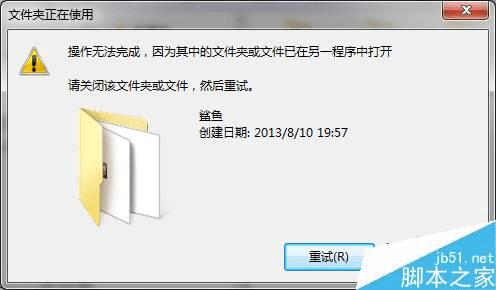
右击任务栏,选择“启动任务管理器”
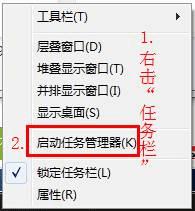
选择“性能”标签下的“资源监视器”
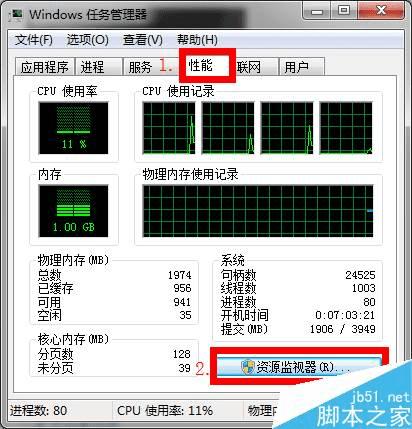
在“CPU”标签下的“关联的句柄”栏输入该文件或文件夹的名称。比如,我要删除的文件夹叫“鲨鱼”。

待搜索出结果后逐个右击关联的进程,并选择结束进程。

本文地址:http://www.45fan.com/dnjc/87671.html
